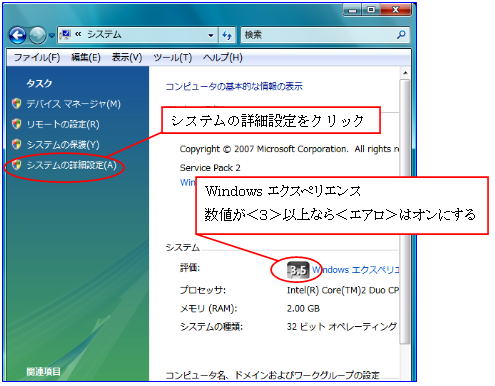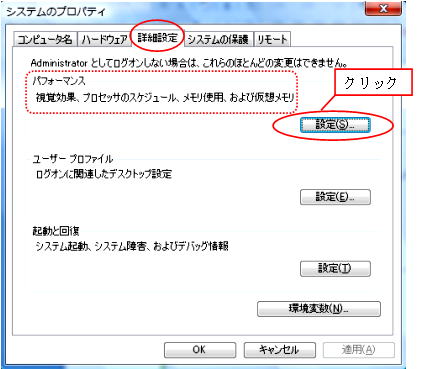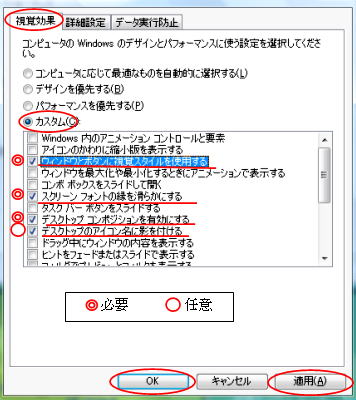Windows Vista パフォーマンスを優先に設定する
解説
Vistaの動作を軽くするために、ここでは主にグラフィック関係の設定を外すことにします。
ここで注意するのはVistaから登場した<エアロ>の存在で、画面を半透明にするなどの視覚効果を実現しています。
これをオフにすると逆にパフォーマンスが低くなることがあるそうなので、ご注意ください。
エアロをオフにするかどうかの目安は<Windowsエクスペリエンス>の<グラフイックス>の評価で、これが<3>以上であればエアロは<オン>のままが良いといわれています。(ページ最後の解説を参照)
Windowsのパフォーマンスを設定する
- 手順1 コントロールパネルから、<システム>を開きます。
- または<マイコンピュータ>のアイコンを右クリックして、<プロパティ>を開いても同じです。
- 手順2 システムの状態<図1>が表示されます。
ここで<Windowsエクスペリエンス>の値を確認します。
<図1>場合には<3.5>ですからエアロを有効にするために、
手順4で<デスクトップコンポジション>は有効のままにしておきます。
手順3 <図1 システムの詳細設定>をクリックすると、<図2>の<システムのプロパティ>が表示されます
図1
- 手順4 <詳細設定>タブの<パフォーマンス>の項目で<設定>をクリックします。
図2
- 手順5 <視覚効果>タブで<カスタム>を選択します。
参考1
いったん<パフォーマンスを優先>にして、すべてのチェックが外した後、入れなおしたほうがいいでしょう。
参考2
画面の状態を見ながら設定を変更してください。
1、必要なので有効にしておきたいもの (エクスペリエンスの値が”3”以上の場合)- ウィンドウとボタンに視覚スタイルを使用する・・・(視覚効果が不要ならオフにする)
- スクリーンフォントの縁を滑らかにする・・・・・・(画面の表示だけなので、不要ならオフにする)
- デスクトップ コンポジションを有効にする・・・(エクスペリエンスの値が<3>以上なら有効が有利)
ここをオフにすると、エアロが無効になる。
2、任意で良いもの- デスクトップのアイコン名に影を付ける・・・・・(視覚効果が不要ならオフにする)
- 透明感を有効にする・・・・<デスクトップコンポジション>を無効化すると選択できない
図3
- 手順6 <適用>と<OK>をクリックしてウィンドウを閉じます。
解説1 エアロとデスクトップコンポジション
Vista搭載のパソコンでは、専用のグラフィックスチップでグラフィックデータを合成してから描画する方法を採用しています。
これが<デスクトップコンポジション>で、これをオフにすると描画システム(DWM)が無効化され、<エアロ>もオフになります。
グラフィック性能の高いパソコンでエアロをオフにすると、グラフィック関係の負担がすべてCPUにかかり、動作が遅くなるので要注意です。
解説2 Windowsエクスペリエンス
<図1>を参照
<Windowsエクスペリエンス>はパソコンの性能を項目ごとに数値で評価したものです。(1.0〜5.9)
この数値が<3>以上のときは<エアロ>は有効のままがいいといわれます。
(<図1>の評価は 3.5 になっています)
正確には<グラフィックス>の数値ですが、システムの評価ではいくつかの項目の中の<最低の数値>が表示されます。
(総合評価ではないようです)
このためにここが<3>以上になっていれば、グラフィックスの数値も<3>以上ということになります。
なお、各項目の数値は<エクスペリエンス>の数値の横にある<Windowsエクスペエンス インデックス>のリンクをクリックすると表示されます。
![]()